Как да променим размера на изображение във Photoshop
Съгласен съм, често трябва да променяме размера на всяка снимка. Поставете тапета на работния си плот, отпечатайте снимка, изрежете снимка за социална мрежа - за всяка от тези задачи трябва да увеличите или намалите размера на изображението. Това е съвсем просто, но трябва да се отбележи, че промяната на параметрите предполага не само промяна на резолюцията, но и изрязване - така наречената "култура". По-долу ще говорим за двете възможности.
Но за начало, разбира се, трябва да изберете правилната програма. Най-добрият избор, може би, ще бъде Adobe Photoshop. Да, програмата е платена, но за да се възползвате от пробния период, ще трябва да създадете профил в Creative Cloud, но си заслужава, защото ще получите не само по-пълна функционалност за преоразмеряване и изрязване, но и много други функции. Разбира се, можете също да промените настройките за снимка на компютър, работещ под Windows, в стандартната Paint, но програмата, която обмисляме, има шаблони за изрязване и по-лесен за ползване интерфейс.
съдържание
Как да направя?
Преоразмеряване на изображение
Първо, нека да разгледаме как да направим просто оразмеряване на изображение, без да го отрязваме. Разбира се, първо трябва да отворите снимката. След това намираме елемента "Изображение" в лентата с менюта и в падащото меню намираме "Размер на изображението ...". Както можете да видите, можете да използвате и бързи клавиши (Alt + Ctrl + I) за по-бърз достъп.
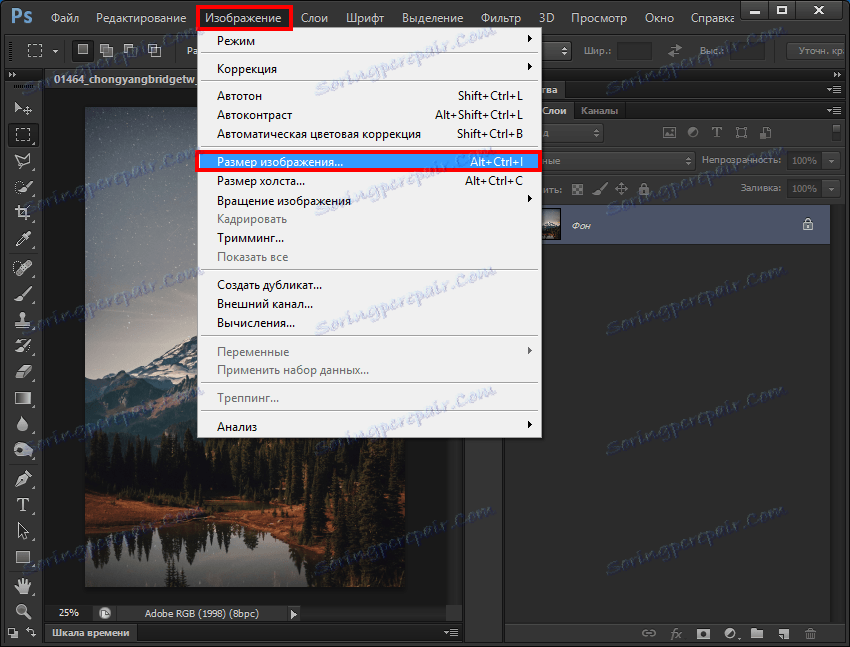
В диалоговия прозорец, който се показва, виждаме 2 основни раздела: размера и размера на отпечатаната импресия. Първата е необходима, ако просто искате да промените стойността, втората е необходима за последващо отпечатване. Така че, нека да влезем в ред. Когато променяте величината, трябва да посочите желания размер в пиксели или проценти. И в двата случая можете да запазите пропорциите на оригиналното изображение (съответният отметка е отдолу). В този случай въведете данни само в полето за ширина или височина, а вторият индикатор автоматично се преброява.

Когато променяте размера на отпечатаната импресия, последователността от действия е почти същата: трябва да посочите в сантиметри (mm, инчове, проценти) стойностите, които искате да получите на хартия след отпечатването. Също така трябва да укажете разделителната способност на отпечатването - колкото по-високо е това, толкова по-добре ще бъде отпечатаното изображение. След натискане на бутона "OK" изображението ще се промени.
Изрязване на изображения
Това е следващата опция за преоразмеряване. За да го използвате, намерете инструмента "Рамка" в лентата с инструменти. След като изберете, горната лента показва линията за работа с тази функция. За начало трябва да изберете пропорциите, с които искате да отрежете. Тя може да бъде стандартна (например 4х3, 16х9 и т.н.) и произволни стойности.
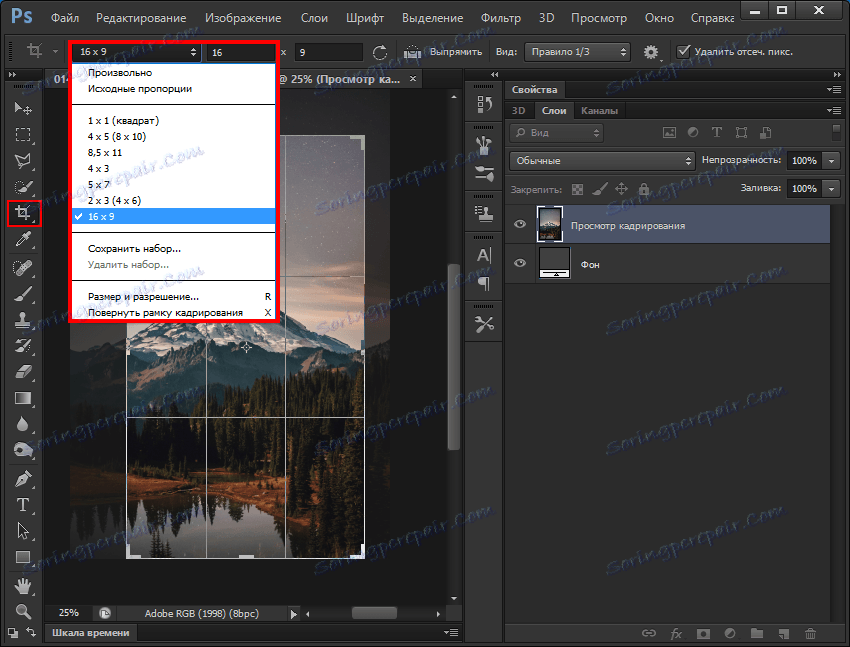
След това трябва да изберете типа решетка, която ще ви позволи по-компетентно да изрежете изображението в съответствие с правилата на фотографията.
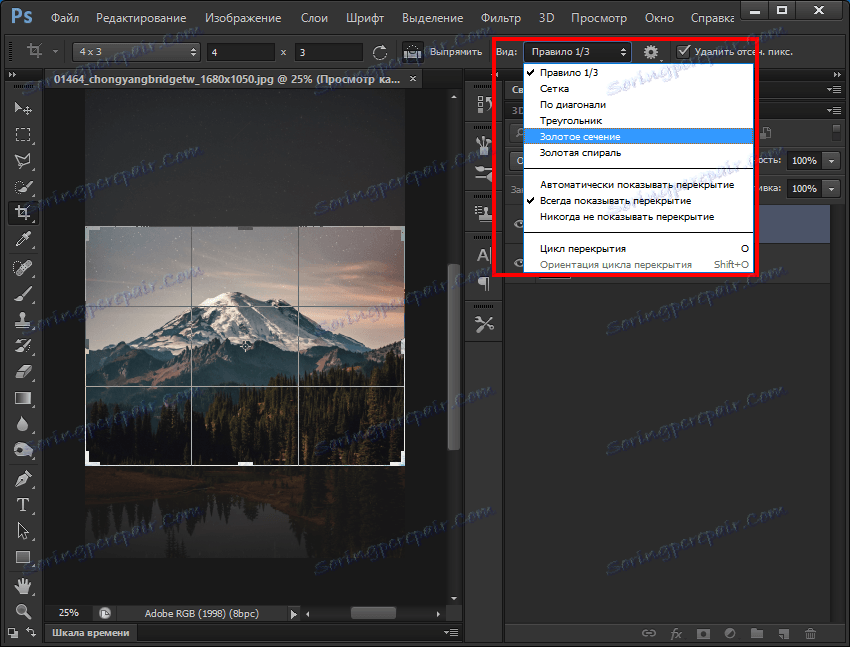
И накрая, трябва да изберете желаната част от снимката, като плъзнете и натиснете Enter.
резултат
Както можете да видите, резултатът е буквално в половин минута. Последното изображение, което можете да запишете, както всеки друг, във формата, от който се нуждаете.
Прочетете още: софтуер за редактиране на снимки
заключение
Така че, по-горе подробно разглобяваме, как да променим размера на дадена снимка или да я изрежем. Както можете да видите, нищо не е сложно в това, така че - отидете за него!